首页 > 电脑教程
小兵帮您win7系统笔记本连接耳麦后不能说话的图文方案
2021-12-10 04:50:02 电脑教程今天教大家一招关于win7系统笔记本连接耳麦后不能说话的解决方法,近日一些用户反映win7系统笔记本连接耳麦后不能说话这样一个现象,当我们遇到win7系统笔记本连接耳麦后不能说话这种情况该怎么办呢?我们可以1、首先检查下是不是耳麦插错了; 2、没有插错的,检查下耳麦,看是不是损坏了;下面跟随小编脚步看看win7系统笔记本连接耳麦后不能说话详细的解决方法:
1、首先检查下是不是耳麦插错了;

2、没有插错的,检查下耳麦,看是不是损坏了;
3、打开“控制面板”里的“声音”;

4、点击“录制”,我们看到录音设备关闭了;
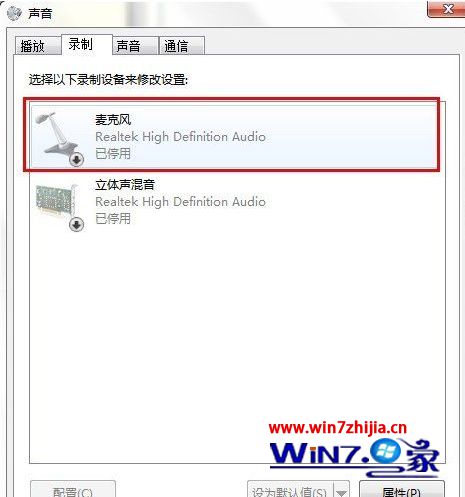
5、右键点击“麦克风”,选择“启用”;

6、这个时候再次使用耳麦进行说话,你会发现已经能够正常使用了,如果耳麦出现了问题,那么在使用的过程中也有可能出现不能说话的情况,所以这个时候就需要更换一个新的耳麦了。
本篇关于win7系统笔记本连接耳麦后不能说话的解决方法到这里已经讲解完了,还有不会的朋友可以按照上面的步骤来解决,希望帮助到大家。
相关教程推荐
- 2021-11-26 win7笔记本如何开热点,win7电脑热点怎么开
- 2021-11-12 win7未能显示安全选项,win7没有安全模式选项
- 2021-08-08 宏碁笔记本装win7系统,宏基笔记本装win7
- 2021-11-16 win7耳机插上电脑外放,win7电脑插上耳机之后为什
- 2021-12-02 win7电台,诛仙3电台没声音怎么办?
- 2021-11-25 win7报价,win7系统多少钱
- 2021-11-26 笔记本如何装win7系统,台式电脑装系统怎么装
- 2021-10-29 苹果笔记本怎么装win7,苹果笔记本怎么装win7系统
- 2021-12-05 win7直装,win7直装m2
- 2021-11-08 win7优化工具,win7优化工具哪个好用
热门教程